имеется множество дублирующихся функций и инструментов. Почти каждый элемент сцены может быть смоделирован двумя, тремя, четырьмя, а то и пятью способами. Это увеличивает функциональные возможности программы, но ус-ложняет ее понимание. Для новичков — это недостаток, для профессионалов — большое достоинство;
работа происходит в трехмерном пространстве. Большинство людей, изучающих 3ds Max, уже имеют опыт работы с двухмерными редакторами (Photoshop, CorelDRAW) и привыкли работать в плоскости. Переход к трем измерениям вы-зывает трудности при ориентации в сцене. Также сбивает с толку работа в четы-рех окнах, вместо одного привычного;
язык программы. Изучать и использовать в дальнейшем следует лишь ориги-нальную английскую версию программы. Конечно, русификаторы 3ds Max су-ществуют, но почти все они приводят к тому, что программа начинает работать некорректно. Чтобы избежать лишних проблем, используйте английскую вер-сию, а в этой книге я даю перевод всех необходимых терминов и названий;
огромное количество разных инструментов и функций. 3ds Max настолько об-ширен, что количество различных инструментов сложно даже подсчитать. Но все инструменты нужны крайне редко. Обычно специалисты узких областей используют лишь те инструменты и функции, которые необходимы в их работе. Например, работая над проектами интерьеров или архитектуры, вы можете из-
бежать использования большого количества разных инструментов анимации. Таким образом, несмотря на то, что программа 3ds Max сложна, непреодолимых препятствий на пути ее изучения нет.
Работа над любым серьезным проектом, как правило, происходит достаточно дол-го. Поэтому для наибольшей эффективности вы должны четко представлять конеч-ный результат работы еще до начала создания трехмерной сцены. Это позволит строго придерживаться намеченной цели, а не рисовать "то, что получится". Перед тем как рисовать, например, модель здания, его необходимо полностью расплани-ровать, сделать чертеж и, желательно, несколько эскизных набросков от руки. Также необходимо четко чувствовать пределы детализации создаваемой сцены. Например, можно долго и кропотливо прорисовывать форму изящной дверной руч-ки, а потом, при визуализации, задать такой ракурс, что ее практически не будет видно. Или, создавая архитектурный проект, можно детально моделировать формы дверных петель на фасаде здания. Разумеется, зритель не увидит подобных деталей, а значит, не стоит тратить времени на подобные действия. В то же время, проект, наполненный всякими "мелочами", смотрится гораздо живее и выразительнее, а дом, смоделированный с учетом всех мелочей — гораздо реалистичнее и привлека-тельнее.
Интерфейс программы
Познакомившись с некоторой теоретической частью работы с 3ds Max, перейдем к рассмотрению самой программы.
При запуске программы появляется окно Welcome to 3ds Max (Добро пожаловать в 3ds Max), которое содержит некоторые варианты начала работы (рис. 1.7). Это окно делится на две колонки: Learn 3ds Max (Изучать 3ds Max) и Start Using 3ds Max (Приступить к использованию 3ds Max). Колонка Learn 3ds Max (Изучать 3ds Max) содержит ряд ссылок на обучающее видео по отдельным темам. В колонке Start Using 3ds Max (Приступить к использованию 3ds Max) содержатся варианты нача-ла работы: Create a New Scene (Создать новую сцену), Open a File (Открыть файл), Recent Files (Недавние файлы).
Если в дальнейшем вам это окно покажется неудобным и ненужным — просто снимите флажок с опции Show this Welcome Screen at startup (Отображать это ок-но приветствия при запуске), которая расположена в нижней части окна, затем на-жмите кнопку Close (Закрыть).
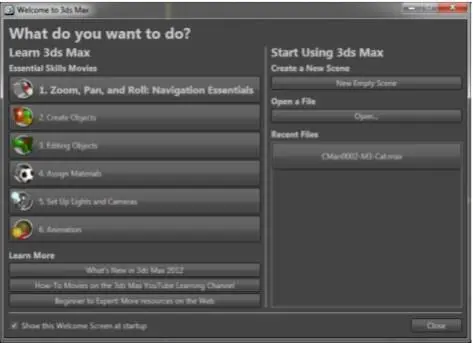
Рис. 1.7. Окно приветствия
Рассмотрим общий внешний вид программы, ее интерфейс. Интерфейс любой программы — это совокупность элементов и блоков управления, представленных пользователю. Используя элементы интерфейса, мы "общаемся" с программой, отдаем команды, выполняем разные действия. На рис. 1.8 показан интерфейс программы 3ds Max 2012.

Рис. 1.8. Интерфейс 3ds Max 2012
По стандартным настройкам интерфейс 3ds Max 2012 выполнен в темных тонах, однако передо мной стоит цель — наглядно показать отдельные его элементы в доступной читателю форме, потому я сделал его светлым. Не удивляйтесь, если интерфейс вашей программы темный — структурные элементы все равно одина - ковы.
Читать дальше
Конец ознакомительного отрывка
Купить книгу

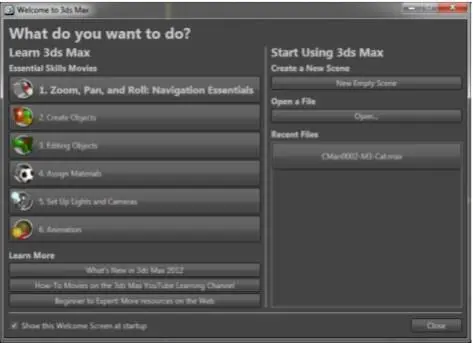





![Сергей Тимофеев - Как Из Да́леча, Дале́ча, Из Чиста́ Поля... [CИ]](/books/428372/sergej-timofeev-kak-iz-da-lecha-dale-cha-iz-chista-thumb.webp)






